Установка AD на Windows 2008 R2 (часть 2)
Теперь приступим к первоначальному конфигурированию AD. Для этого откроем командную строку (Win+R) и введем команду dcpromo.
Открывается окно конфигурирования AD:
В зависимости от того на сколько хорошо вы владеете навыками в работе с сервером, можно производить установку в обычном варианте и расширенном.
Для установки в обычном варианте, просто нажимаете продолжить. Для установки в расширенном варианте, необходимо поставить галочку в поле: Use advanced mode installation.
Нажимаем далее:
Нажимаем «Далее»:
Теперь нам нужно выбрать один из 2 вариантов установки AD:
- Создание нового домена в новом лесу (Create a new domain in a new forest)
- В текущем лесу (Exist forest):
- Добавить домен контроллер к текущему лесу (Add a domain controller to an existing domain)
- Создание нового домена в текущем лесу (Create a new domain in a existing forest)
Поскольку у нас в сети нет ни одного установленного контроллера домена, то для начала мы выберем вариант 1 и нажмем продолжить.
Примечание! Об вариантах 2 будет описано в следующих статьях.
Вводим имя домена и нажимаем «Далее»:
Идет проверка на доступность данного домена:
После того как закончится проверка. Появится окно с вводом NETBIOS имени домена:
Как правило, здесь ничего менять не нужно и просто нажимаем «Далее».
Теперь нам необходимо выбрать режим функционирования леса:
Режимы работы леса аналогичны режимам работы домена.
Если вы в дальнейшем планируете использовать контроллеры домена на Windows 2003, то лучше использовать режим Windows 2003. В дальнейшем можно будет повысить режим работы леса, но нужно помнить, что данная процедура необратимая и если захотим вернуться к старому варианту, придется переустанавливать AD.
Теперь переходим к режиму функционирования домена:
- Windows 2000
- Windows 2003
- Windows 2008
- Windows 2008 R2
Тут нужно помнить, что повысить режим функционирования домена до более высокого можно и потом, а вот обратная операция понижения невозможна.
Режим Windows 2003 используется в случае, если есть котроллеры домена (или планируются быть) на Windows 2000 или Windows 2003.
Режим Windows 2008 можно использовать в случае, если контроллеры домена на Windows 2008 или Windows 2008R2.
Режим Windows 2008R2 используется только в контроллерами домена Windows 2008R2.
Поскольку мы в дальнейшей работе будем так же использовать Windows 2003 как вторичный контроллер домена, то выбираем Windows 2003 и нажимаем «Далее».
Нажимаем «Далее»:
Теперь нам необходимо выбрать дополнительные параметры для установки. Поскольку у нас еще нет ни одного установленного DNS сервера, то ставим галочку на против DNS Server и нажимаем «Далее».
Указываем место хранения файлов базы данных и лог файлов AD. Нажимаем «Далее».
Вводим пароль для восстановления AD. Пароль должен отвечать требованиям безопасности и содержать:
- Маленькие буквы
- Большие буквы
- Спецсимволы
- Длиной не 16 символов.
Нажимаем «Далее»:
Проверяем параметры и нажимаем «Далее»:
Началось конфигурирование AD.
Установка завершена. Нажимаем «Готово». После чего перезагружаем сервер.
Дмитрий Муравьев
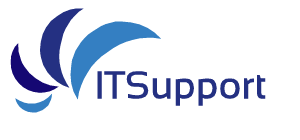
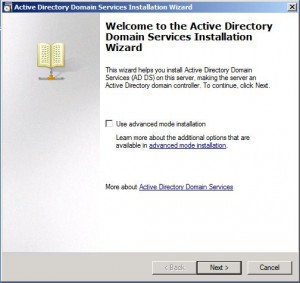
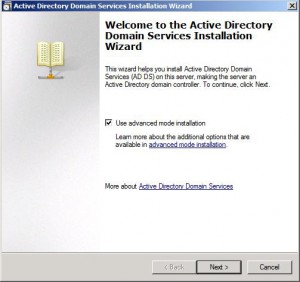
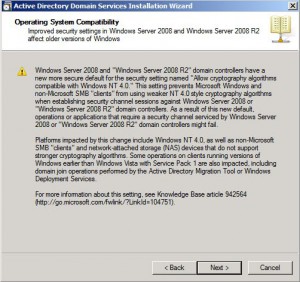
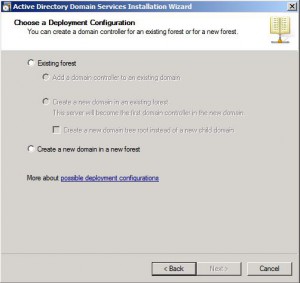
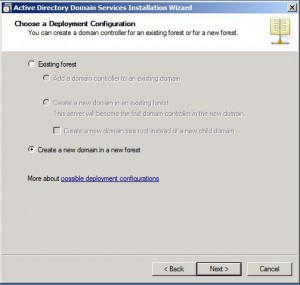
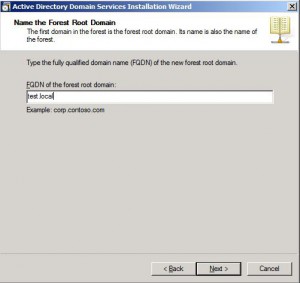
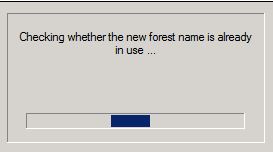
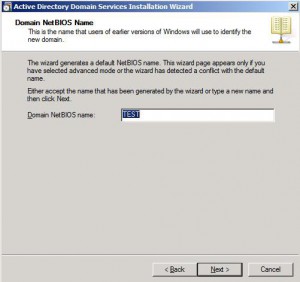
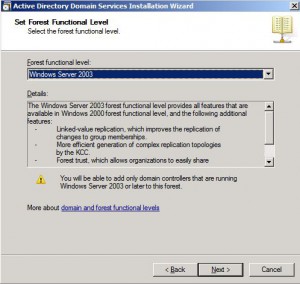
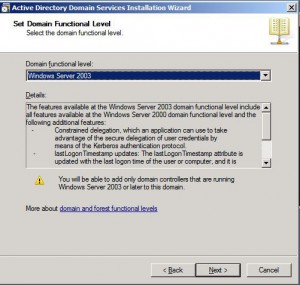
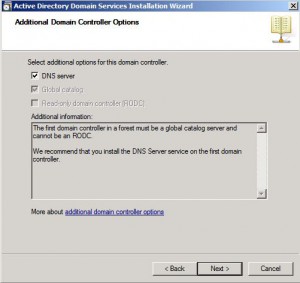
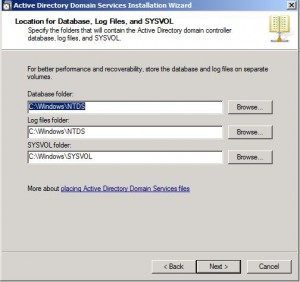
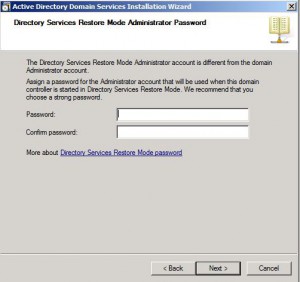
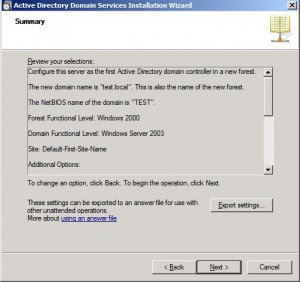
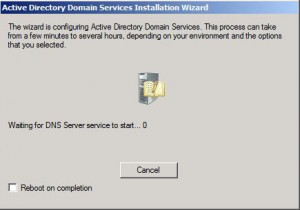
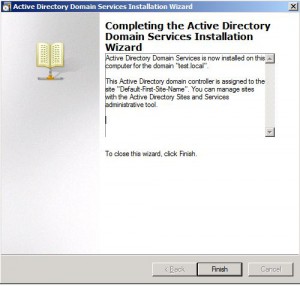
Комментарии: 1
По-моему, автор хорошо пишет.